その321 Pro16 材料置き場からまな板へのドラッグが何かオカシイ?その2 [パーソナルレッスンより]
こんにちは、
飯田です。
昨日の記事(その320)で、
材料置き場からまな板に
材料をドラッグすると、
何かオカシイ?・・・その1を記しました。
まだ御覧になっていない方は、
まずその1を御覧下さい。
なにがオカシイのかと言えば、
例えば尺が60秒ある材料を
まな板にドラッグすると、
本来は60秒の尺の材料が
配置されなければいけないのに、
尺が30秒ほどに
短くなっていたりするのです。
そこで、
飯田です。
昨日の記事(その320)で、
材料置き場からまな板に
材料をドラッグすると、
何かオカシイ?・・・その1を記しました。
まだ御覧になっていない方は、
まずその1を御覧下さい。
なにがオカシイのかと言えば、
例えば尺が60秒ある材料を
まな板にドラッグすると、
本来は60秒の尺の材料が
配置されなければいけないのに、
尺が30秒ほどに
短くなっていたりするのです。
そこで、
今回はその種明かしをしていきます。
もっとも、
この内容はVegas Pro16に
限ったことなので、
Vegas Pro16以外のバージョンを
お使いの方にはお役に立たない内容です。
誠に申し訳ありません。
時間の無駄ですので、
スルーしてくださいませ。
もっとも、
この内容はVegas Pro16に
限ったことなので、
Vegas Pro16以外のバージョンを
お使いの方にはお役に立たない内容です。
誠に申し訳ありません。
時間の無駄ですので、
スルーしてくださいませ。
さあ、
それでは始めて行きますね。
下図は、
材料置き場に、
材料を持ってきた直後です。
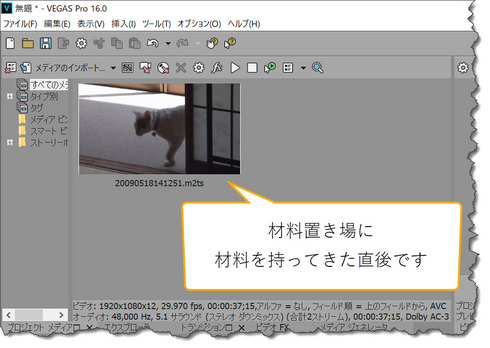
(図1)
もうこの時点で、
Vegas Pro16とそれ以外の、
バージョンとの違いがあるのです。
材料の両端に注目してください。
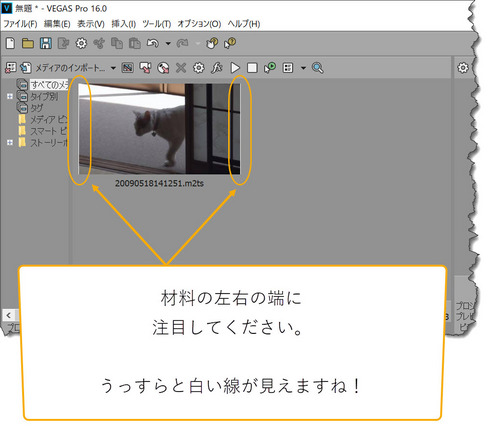
(図2)
材料の両端に
うっすらと縦の白線があることに
気づきかれると思います。
じつは、
この白線が「くせ者」なのです。
これからは、
私の操作と全く同じように
操作していってください。
最初に
材料の中でクリックします。
すると、
クリックした材料が選択されたので、
周囲が緑色に変わります。
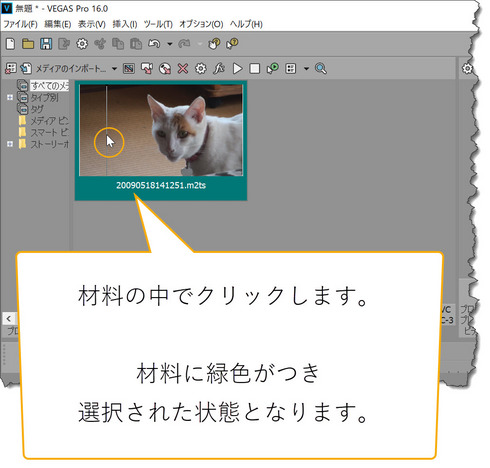
(図3)
材料の左端にある
縦の白線の上に
カーソルを持ってきてください。
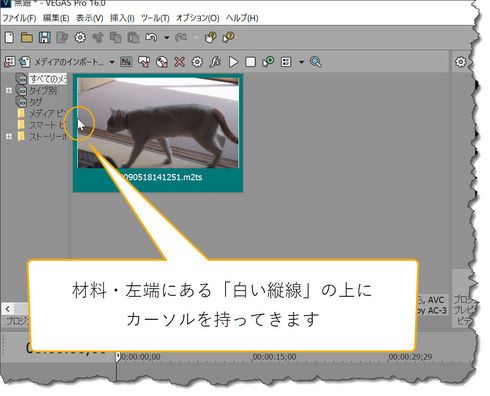
(図4)
そうしたら、
白線の上から右方向に
ドラッグします。
この例では、
真ん中あたりまで
ドラッグしました。
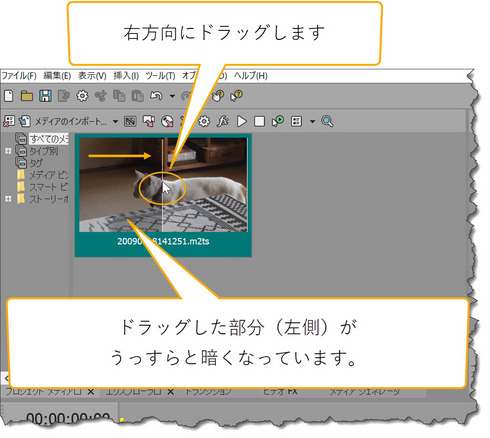
(図5)
ドラッグした部分が
うっすらと暗くなっていることが
分りますね。
これは(正確に表現すると)、
暗くなっている部分は不要な部分で、
隠しているということを意味します。
つぎに、
材料の中にカーソルを持ってきて、
まな板にドラッグしてください。
ドラッグの始点は、
明るい部分でも暗い部分でも、
どちらでも構いません。
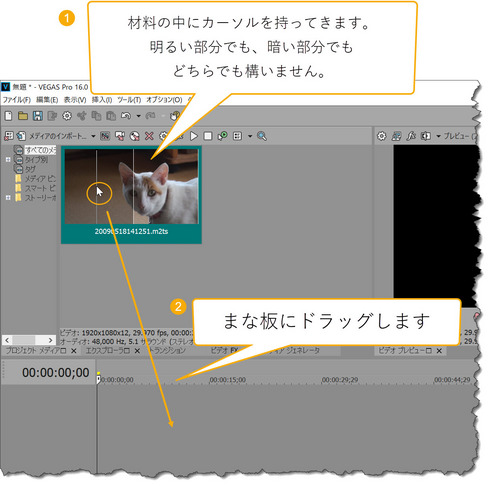
(図6)
下図はドラッグした状態です。
材料置き場にある、
材料の長さ(尺)は約37秒です。
材料の左端にある縦の白線を
真ん中あたりまでドラッグしました。
37秒の半分と言うことは、
18秒~19秒くらいですね。
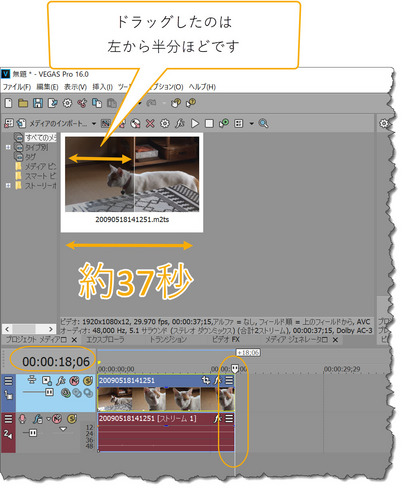
(図7)
まな板に載せた材料は、
まな板の左端(0時0分0秒0フレーム)に
ぴったりとくっつけました。
ですので、
材料の終わりの時間は
18秒06フレームとなっています。
これでお解りになったことと思います。
材料置き場に、
材料が置いてある状態で、
必要な部分を指定して、
その部分だけを、
まな板に載せることが、
出来るようになっているのです。
この図7の場合では、
37秒の最初から半分位を
隠したことになるので、
まな板にのった18秒の部分とは、
材料の終わりから数えて
18秒の部分が
まな板に乗ったということになります。
先程は材料の左端にある
縦の白線を右方向に
ドラッグしましたが、
材料の右端にある縦の白線を
左方向にドラッグして、
範囲を決めることも出来ます。
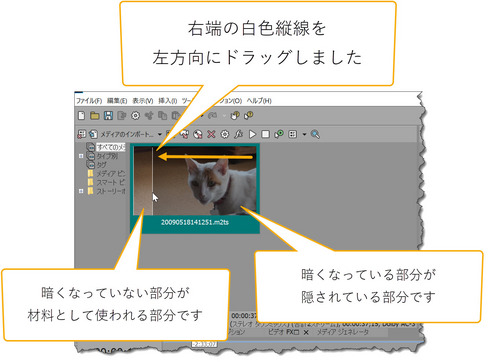
材料の右端からドラッグしているので、
右側部分が暗くなっていますね。
すなわち、
材料の終わりの方から
不要な部分を隠していることになります。
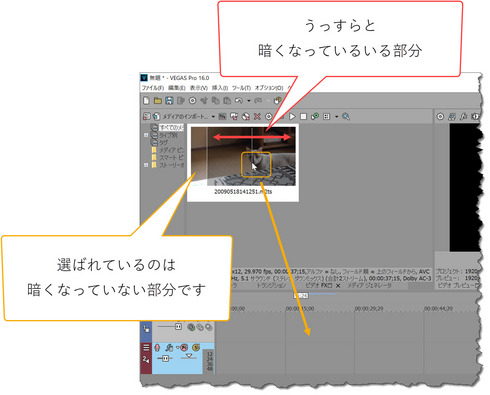
明るい部分はわずかですね。
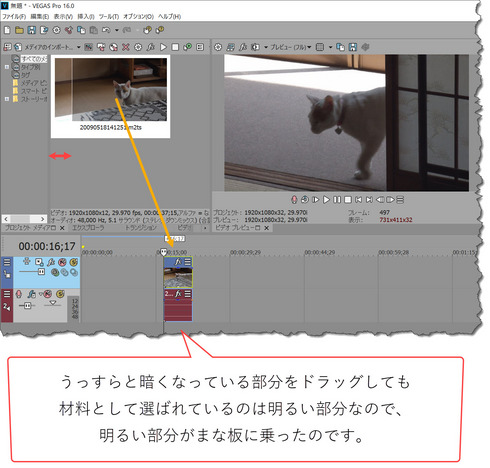
ですから、
ドラッグによって、
実際にまな板に乗った部分は、
わずかなのです。
もっともこれは、
基本的な考え方として
すでに貴方にお伝えしてきたように、
【イイダの公式】
不要な部分は隠す・・・ですから、
まな板に乗った部分が
わずかだったとしても、
単に隠れているだけのことですね。
ですから、
まな板上の材料の端に、
カーソルを持ってきて、
カーソルが両矢印に変化したとき
ドラッグすれば、
隠れている部分は元に戻るのです。
今までの解説からお解りのように、
まな板の上ではなくて、
材料置き場の段階で、
材料の必要な部分を
選りすぐることが出来るのが、
今回のVegas Pro16で
追加された機能なのです。
今回の例では、
左右の白い縦線をドラッグすることで、
使いたい部分を抽出する操作を行いました。
左右の白い縦線を同時に使うことも、
もちろん考えられます。
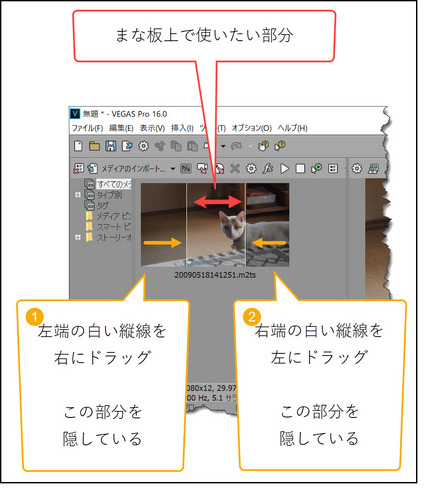
ところで、
この材料置き場の中にある
材料に対して、
この段階で
必要な部分を選び出す操作は、
更に2つ考えられます。
白い縦線をドラッグする方法以外の
あと2つの方法については、
明日の記事に記しますね。
今回はここまでとします。
ここまでお読みいただき、
有り難うございました。
山梨のイイダ拝




コメント 0